テーブルとして書式設定するには
テーブルを作成する、管理する
最終更新日時:2023/04/03 16:57:43
範囲設定されたセルを、独自のスタイルが適用された表に簡単に変換するには、[ホーム]タブの[スタイル]グループの[テーブルとして書式設定]コマンドから好みのスタイルを選択します。
テーブルとして書式設定
-
テーブルとして書式設定したいセル範囲を選択し、[ホーム]タブの[スタイル]グループの[テーブルとして書式設定]をクリックします。
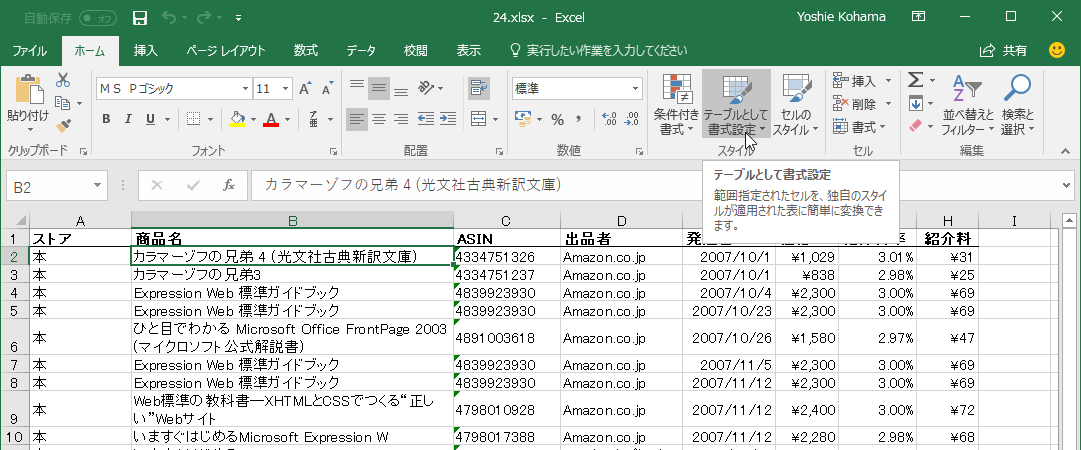
- 一覧から好みのスタイルを選択します。
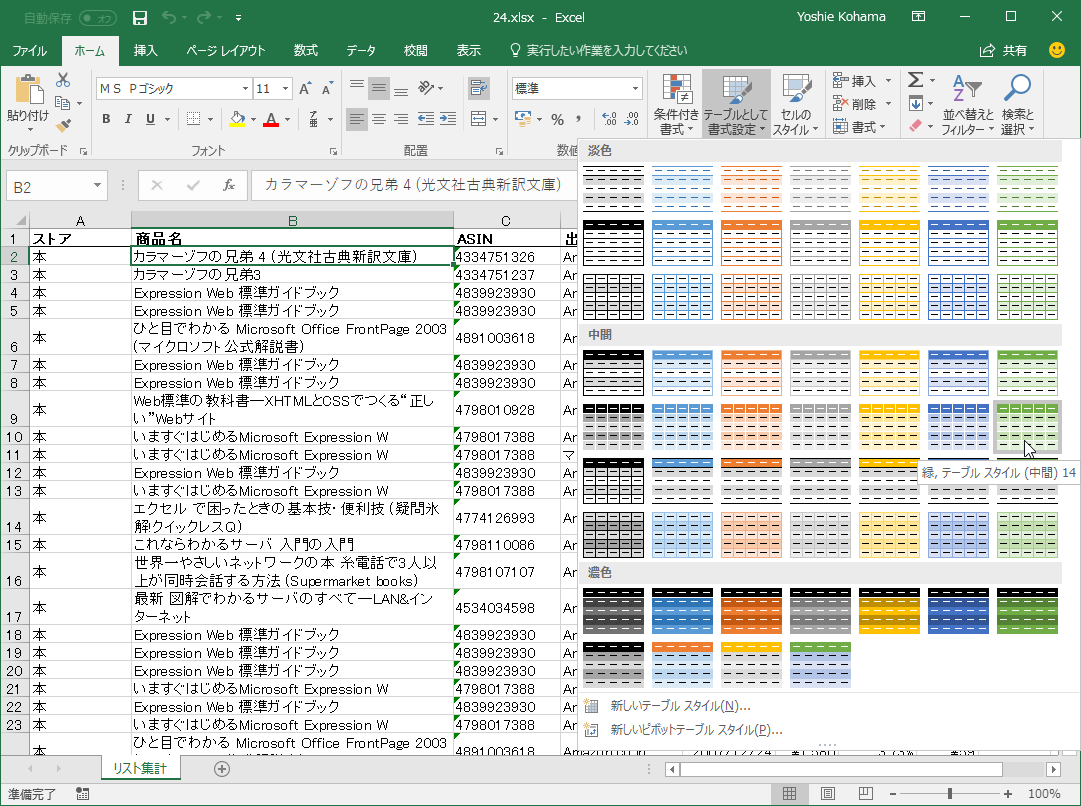
-
選んだ範囲の最初の行にテーブル見出しとして使うデータが含まれている場合は、[先頭行をテーブルの見出しとして使用する]チェック
ボックスをオンにして[OK]ボタンをクリックします。
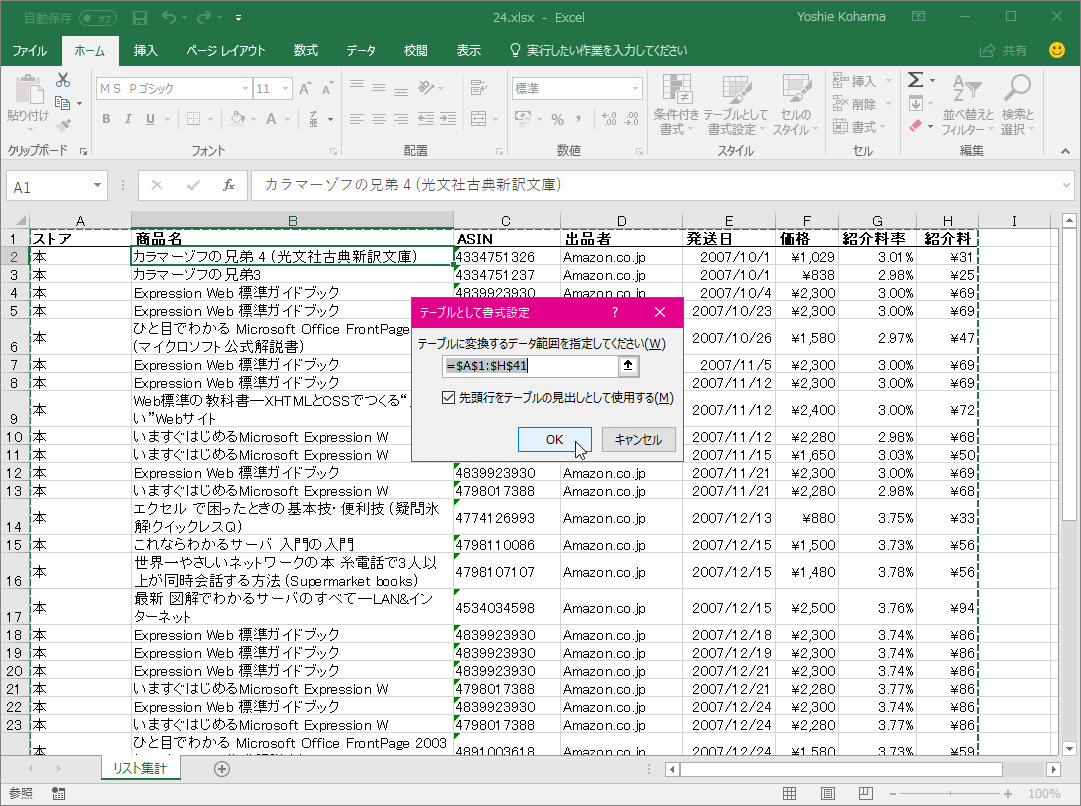
- テーブルとして書式設定され、先頭行のそれぞれの見出しにオートフィルターボタンが追加されました。
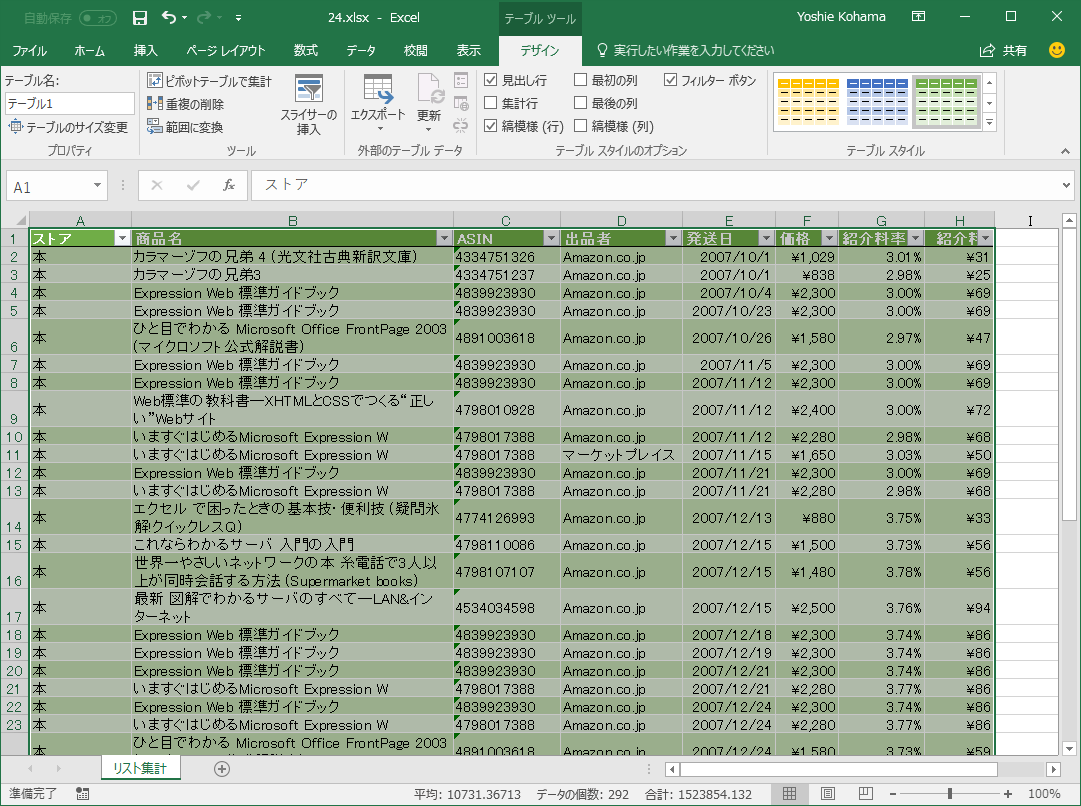
スポンサーリンク
INDEX
コメント
※技術的な質問はMicrosoftコミュニティで聞いてください!

